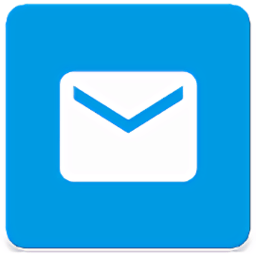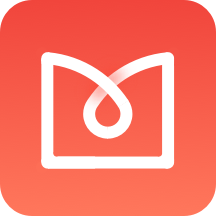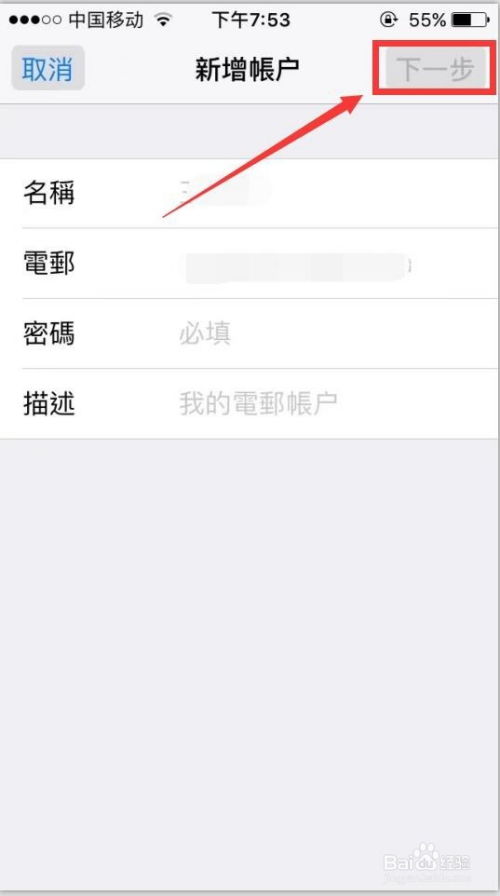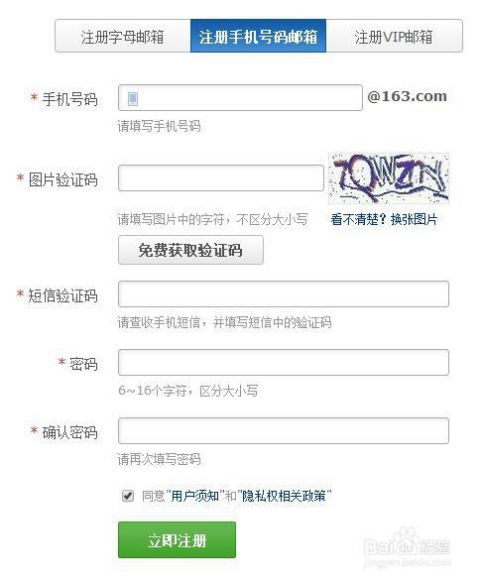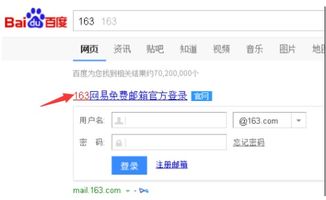如何在163邮箱中开启IMAP和SMTP服务?
要在163邮箱中开启IMAP和SMTP服务,你可以按照以下步骤操作:

首先,确保你已经在电脑上打开了浏览器,并准备好登录你的163邮箱账户。在浏览器的地址栏中输入“mail.163.com”,然后按回车键。这将带你到163邮箱的登录页面。在这里,你需要输入你的邮箱账号和密码,然后点击登录按钮。
登录成功后,你会看到163邮箱的主界面。接下来,你需要找到并点击页面右上角的“设置”按钮。点击后,会弹出一个下拉菜单,其中包含多个选项。在这个菜单中,选择“常规设置”或“账户与安全”,具体取决于你的163邮箱版本和界面布局。但无论选择哪个,你最终的目标都是找到IMAP和SMTP的设置选项。
在“常规设置”或“账户与安全”页面中,你会看到各种邮箱功能的选项。滚动页面或查找左侧菜单,直到你找到与IMAP和SMTP相关的设置选项。通常,这些选项会被标记为“IMAP/SMTP服务”、“POP3/SMTP/IMAP”或类似的名称。
一旦你找到了IMAP和SMTP的设置选项,点击旁边的“开启”按钮。系统会提示你进行手机短信验证,以确保是你本人在操作。按照屏幕上的指示,输入你的手机号码,然后等待接收短信验证码。输入收到的验证码后,点击“确定”或“验证”按钮。
验证通过后,你需要设置客户端授权密码。这个密码是用于在其他设备上登录你的163邮箱时使用的,它不同于你的邮箱登录密码。这是为了增加安全性,防止他人通过其他设备未经授权地访问你的邮箱。在设置客户端授权密码的窗口中,输入你想要设置的密码,并确认输入无误。然后,点击“确定”或“完成”按钮。
完成上述步骤后,系统会自动开启SMTP/POP3/IMAP服务,并完成客户端授权码的设置。此时,你应该会看到一个确认消息,告诉你IMAP和SMTP服务已经成功开启。
接下来,你可能需要配置IMAP和SMTP的服务器设置。这些信息将用于你在其他设备上(如手机、平板电脑或邮件客户端软件)配置163邮箱的IMAP和SMTP服务。对于163邮箱,IMAP服务器地址是“imap.163.com”,端口号是“993”,加密方式是“SSL/TLS”。而SMTP服务器地址是“smtp.163.com”,端口号是“465”或“587”(取决于你的邮件客户端软件),加密方式同样是“SSL/TLS”。
在设置其他设备上的邮箱客户端时,你需要输入这些信息以及你的邮箱账号和之前设置的客户端授权密码。这样,你就可以在其他设备上同步接收和发送邮件了。
请注意,不同的设备和邮件客户端软件可能具有不同的设置界面和选项。因此,在配置邮箱时,请务必参考你所使用的设备和软件的官方指南或帮助文档。
此外,为了保障你的邮箱安全,建议你定期更改密码和授权码,并避免在公共计算机或网络上登录你的邮箱。如果你发现任何异常或可疑活动,请立即联系163邮箱的客服团队,并报告任何潜在的安全问题。
最后,需要提醒的是,IMAP和SMTP服务是用于在多设备间同步邮件的。如果你只需要在一个设备上查看邮件,那么你可能不需要开启这些服务。但是,如果你希望在手机、平板电脑和电脑上都能同步接收和发送邮件,那么开启IMAP和SMTP服务将是一个明智的选择。
总的来说,开启163邮箱的IMAP和SMTP服务并不复杂。只需按照上述步骤操作,你就可以轻松地在其他设备上同步接收和发送邮件了。这不仅提高了你的工作效率,还让你能够随时随地管理你的邮箱。所以,如果你还没有开启这些服务,不妨现在就试试吧!
另外,如果你在设置过程中遇到任何问题或困难,不要犹豫,立即联系163邮箱的客服团队。他们将为你提供专业的帮助和支持,确保你能够顺利地开启并使用IMAP和SMTP服务。无论是关于服务器设置的疑问,还是关于邮箱安全的担忧,他们都会为你提供满意的解答和解决方案。记住,他们始终在那里,为你提供全天候的服务和支持。
- 上一篇: 掌握技巧:轻松完成上海黄金交易所网上开户流程
- 下一篇: 马蜂窝APP网络失联?快速解决秘籍来了!
-
 苹果手机邮箱应用轻松绑定QQ邮箱指南资讯攻略11-05
苹果手机邮箱应用轻松绑定QQ邮箱指南资讯攻略11-05 -
 打造专业形象:轻松设置Dreammail企业邮箱指南资讯攻略11-02
打造专业形象:轻松设置Dreammail企业邮箱指南资讯攻略11-02 -
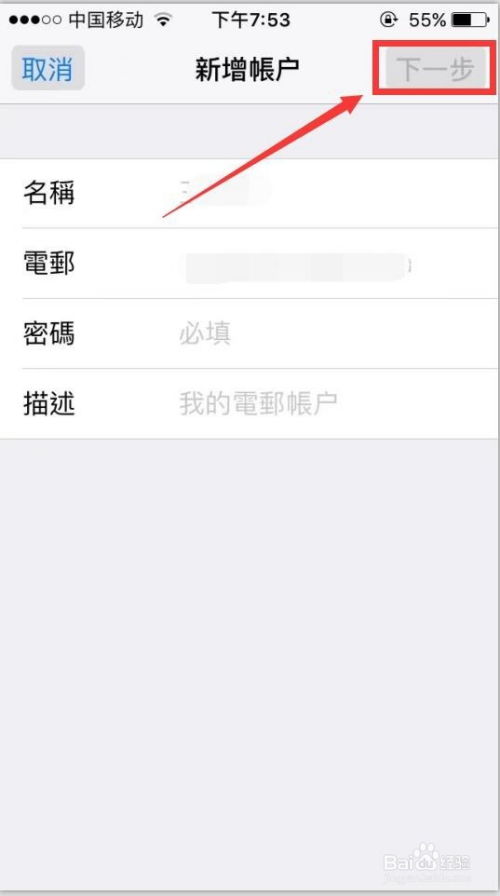 iPhone上轻松设置免费新浪邮箱的步骤指南资讯攻略10-24
iPhone上轻松设置免费新浪邮箱的步骤指南资讯攻略10-24 -
 如何免费注册163邮箱?简单步骤解析资讯攻略10-25
如何免费注册163邮箱?简单步骤解析资讯攻略10-25 -
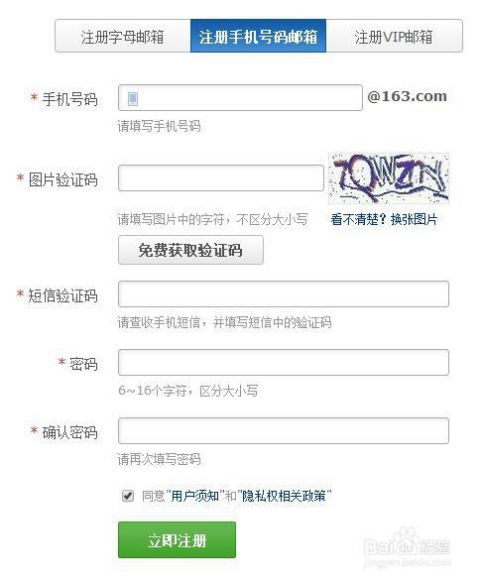 163邮箱免费注册申请指南资讯攻略11-07
163邮箱免费注册申请指南资讯攻略11-07 -
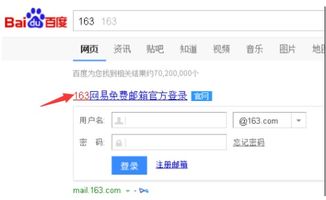 如何轻松完成163邮箱登录?一步一步教你搞定!资讯攻略10-24
如何轻松完成163邮箱登录?一步一步教你搞定!资讯攻略10-24